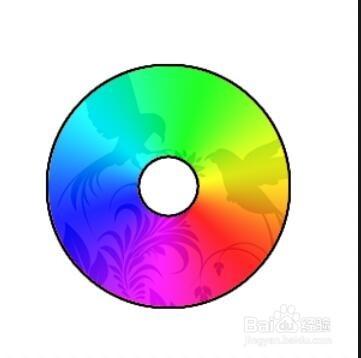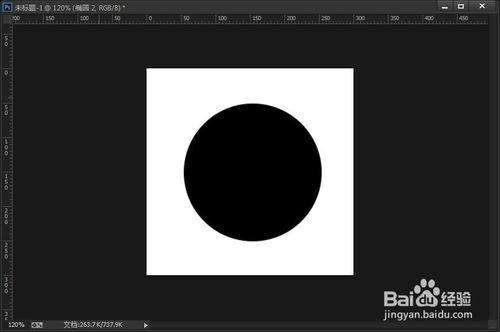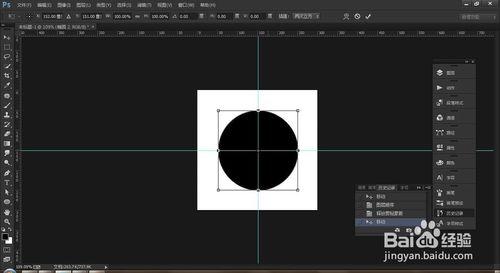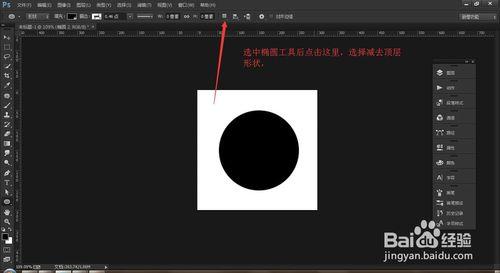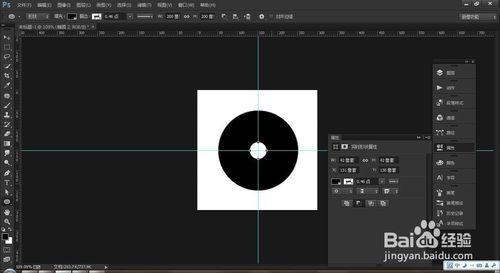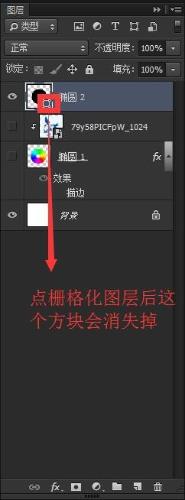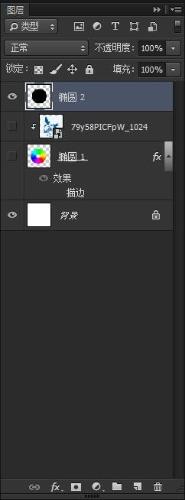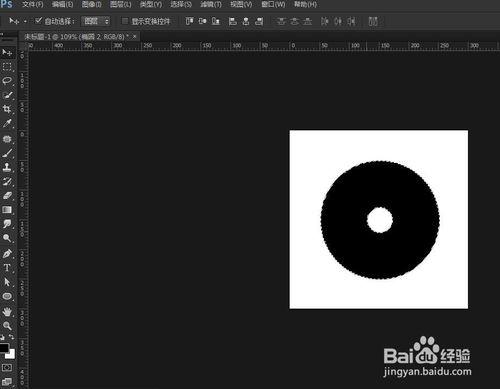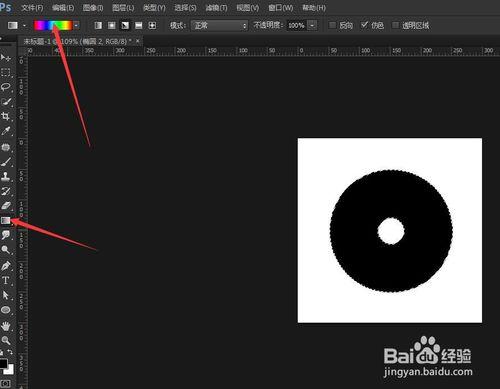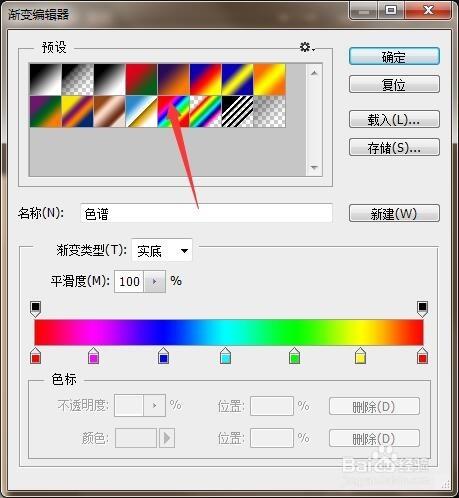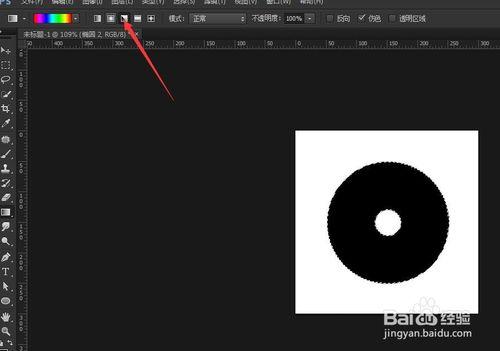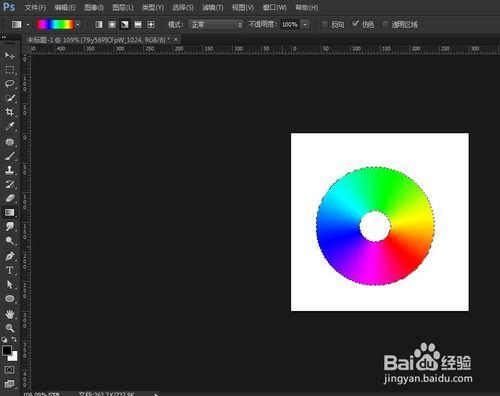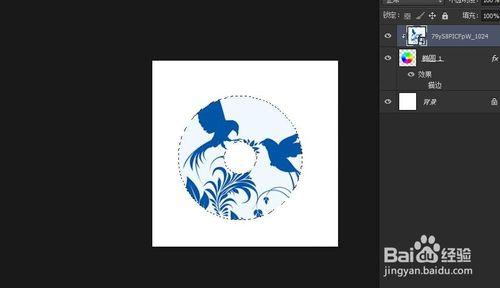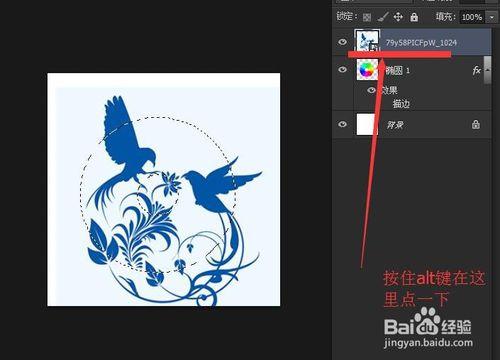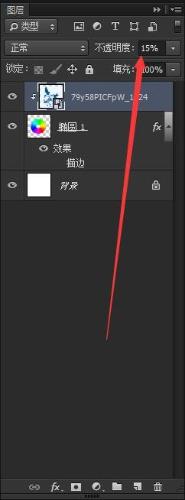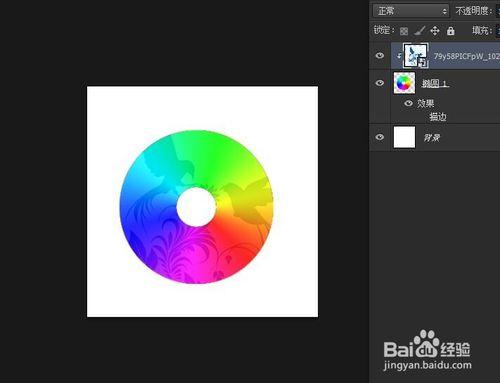先看一下效果圖
方法/步驟
新建一個300*300px的文件 ,背景色為白色
用橢圓工具在文件中畫一個200*200px的圓
按住ctrl+t旋轉,然後ctrl+r調出標尺,拉出兩條水平線,點選確定(為找中心點)
選中橢圓工具,點選屬性裡的減去頂層形狀,這時滑鼠會出現一個減號,表示是減去
按住shift+alt鍵畫出一個同心圓,也就是減去 如圖
取消水平線,選中這個圓的圖層,右鍵選擇柵格化圖層,
按住ctrl鍵單擊圖層圓的縮圖,使其有選區,
選擇漸變工具,開啟漸變編輯器,選擇色譜 點選確定
選擇屬性中的角度漸變,在圓中拉出一條漸變,如圖,這時候效果已經有了,下面可以在加強一些
在網上下載一張圖片,拉進ps中,圖片圖層在圓圖層之上,在兩個圖層之間按著alt鍵在兩個圖層之間點一下
然後調整圖片的透明度,效果就出來了